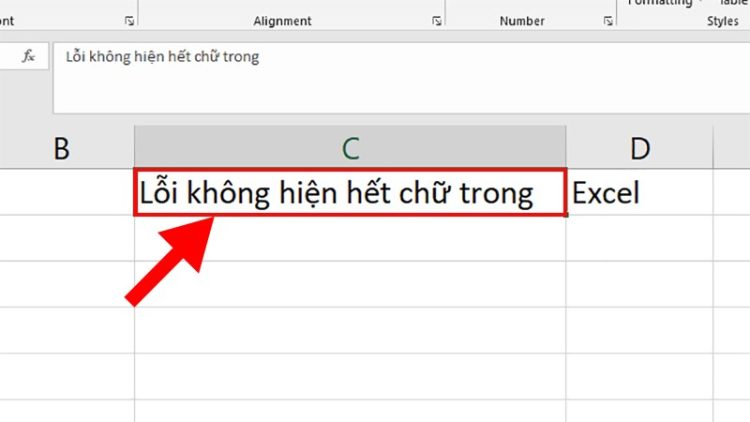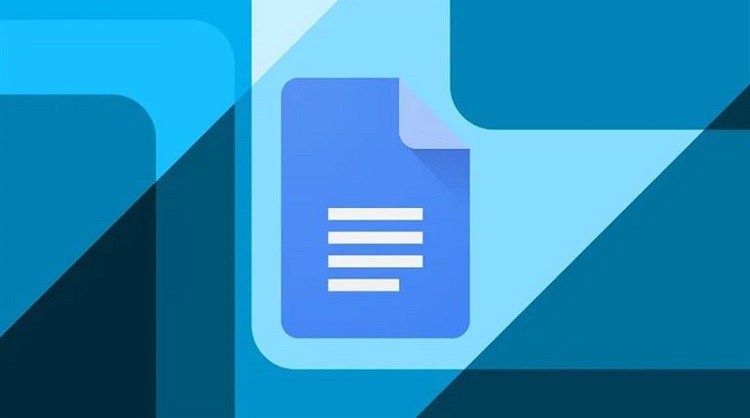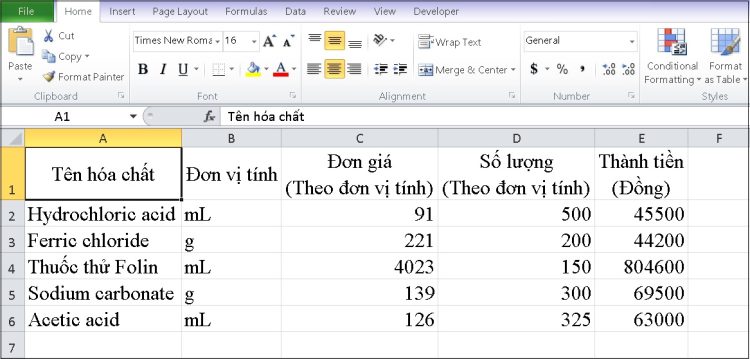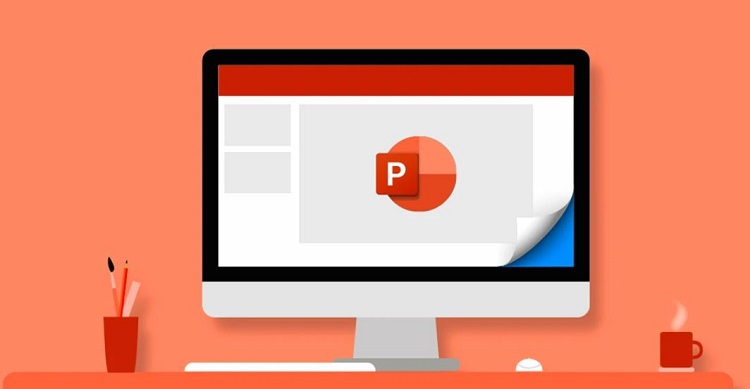Cách tìm 1 người trên Facebook qua ảnh bằng điện thoại NHANH
Cách tìm 1 người trên Facebook qua ảnh bằng điện thoại như thế nào? Thực hiện cực nhanh, cực dễ giúp bạn tìm được tài khoản Facebook mình cần. Tham khảo bài viết của Blog Chăm Chỉ nhé!
Trong số các mạng xã hội được ưa chuộng hiện nay, Facebook chắc chắn sẽ nằm trong top đầu với số lượng người dùng khổng lồ. Thông qua Facebook, bạn có thể theo dõi, kết bạn, trao đổi, tương tác với nhiều người khác. Đó có thể là người quen, bạn bè, người thân, người lạ…. Để tìm kiếm một ai đó trên mạng xã hội này có rất nhiều cách khác nhau. Sử dụng hình ảnh cũng là một trong số đó. Trong chuyên mục thủ thuật điện thoại hôm nay, Blog Chăm Chỉsẽ hướng dẫn bạn cách tìm 1 người trên Facebook qua ảnh bằng điện thoại siêu đơn giản.
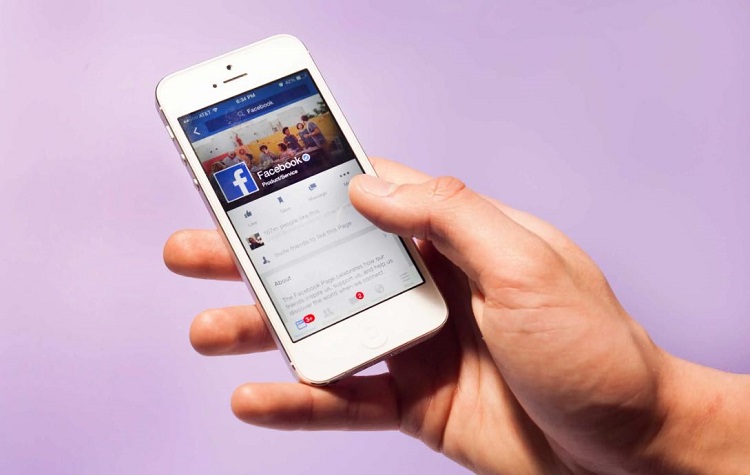
Hướng dẫn chi tiết cách tìm 1 người trên Facebook qua ảnh bằng điện thoại
Nội dung
Trước khi hướng dẫn tìm fb qua ảnh trên điện thoại, admin xin lưu ý rằng bạn cần chắc chắn rằng hình ảnh đó ở chế độ công khai. Đồng thời, hãy chú ý đến quyền riêng tư của người khác. Nên tôn trọng quyền riêng tư nếu bạn tìm thông tin cá nhân/facebook của người đó qua ảnh. Hơn nữa, hãy xác minh tính chính xác để đảm bảo rằng tài khoản được tìm thấy không phải là tài khoản giả mạo.
Cách tìm Facebook qua hình ảnh trên điện thoại được tiến hành như sau:
Thông qua Google Hình Ảnh
Trước tiên, bạn cần tải hình ảnh mình cần tìm về điện thoại. Nếu là ảnh công khai từ Facebook, bạn nhấn xem hình ảnh đó > Bấm chọn vào dấu 3 chấm ở góc trên cùng > Chọn Lưu vào điện thoại.
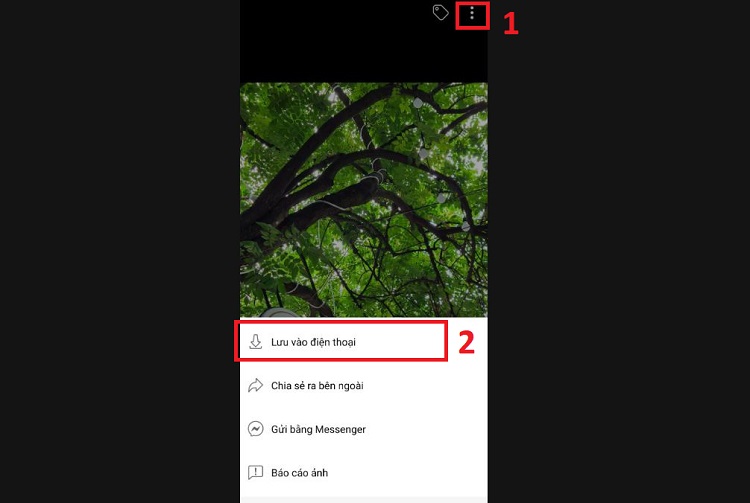
Sau khi đã có được ảnh, bạn thực hiện các bước sau đây:
- Bước 1: Người dùng mở trình duyệt trên điện thoại của mình, ở đây admin sử dụng Google Chrome > Sau đó, bạn truy cập vào Google hình ảnhTẠI ĐÂY.
- Bước 2: Nhấn vào biểu tượng Camera ở khung tìm kiếm.
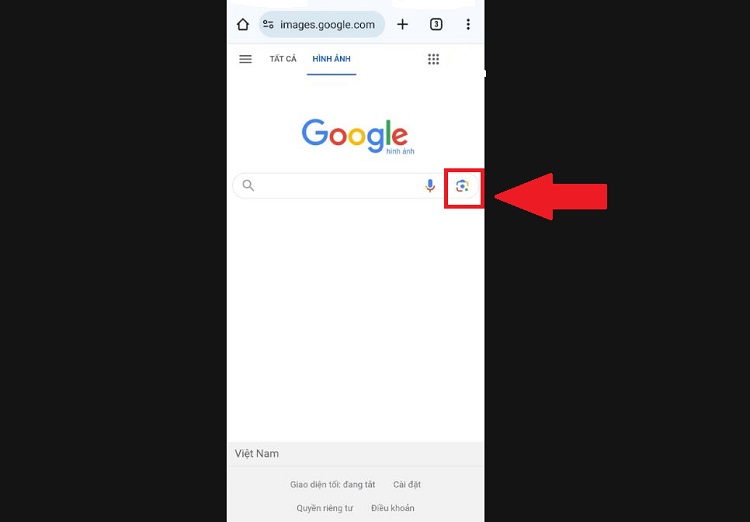
- Bước 3: Nếu bạn chưa từng tìm kiếm hình ảnh trước đó, hãy nhấn “Cho phép truy cập” để ứng dụng truy cập vào thư viện của bạn > Nhấn Cho phép lần nữa để xác nhận. (Lưu ý, mỗi dòng smartphone khác nhau, bước này có thể không giống nhau hoàn toàn. Hãy thực hiện theo hướng dẫn trên máy của bạn).
- Bước 4: Tải hình ảnh bạn đã lưu về máy và muốn tìm kiếm ai đó lên. Ảnh sẽ ở dưới dạng mặc định là Tìm kiếm (tab chính giữa như hình). Bạn vuốt lên để thấy toàn bộ các kết quả tìm kiếm. Để ý đến các kết quả có chữ Facebook phía trước.
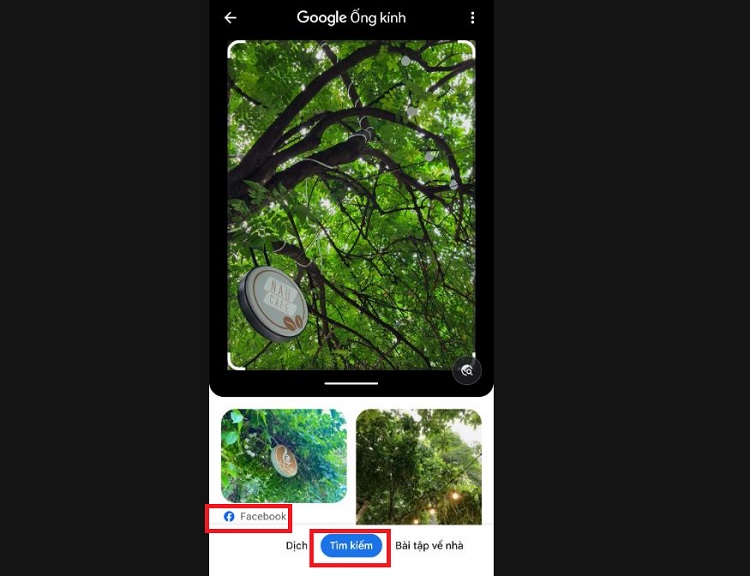
- Bước 5: Nếu bạn muốn kết quả chính xác hơn, sau khi vuốt lên ở khung tìm kiếm bạn sẽ thấy dòng chữ “thêm vào cụm từ tìm kiếm”. Bạn gõ từ khóa “site:facebook.com” (Không có dấu ngoặc kép) > Nhấn Tìm kiếm thử xem có ra kết quả như mong đợi không nhé! Cụm từ này sẽ cho phép bạn chỉ nhận kết quả từ Facebook.
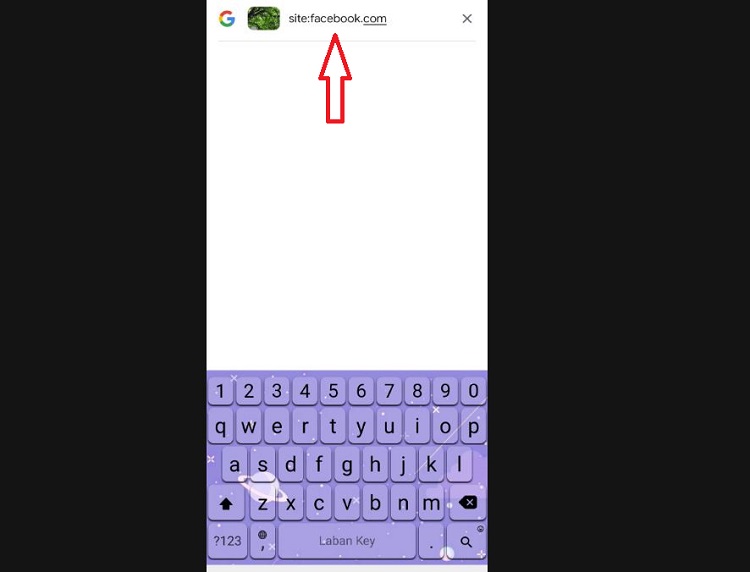
Sử dụng trang web Social Catfish
Social Catfish cũng là một công cụ hữu ích giúp bạn tìm kiếm dữ liệu, hồ sơ của ai đó trên các trang mạng xã hội thông qua hình ảnh. Phương pháp này khá chính xác và hiệu quả. Tuy nhiên, admin xin nhắc lại lần nữa, hãy chú ý đến quyền riêng tư và CÂN NHẮC khi sử dụng tìm kiếm và trang web này.
Những gì bạn cần làm là truy cập trang web socialcatfish.com > Tại khung tìm kiếm của trang web, bạn nhấn chọn vào mục Image > Tải hình ảnh lên và nhấn Search > Đợi kết quả hiển thị.
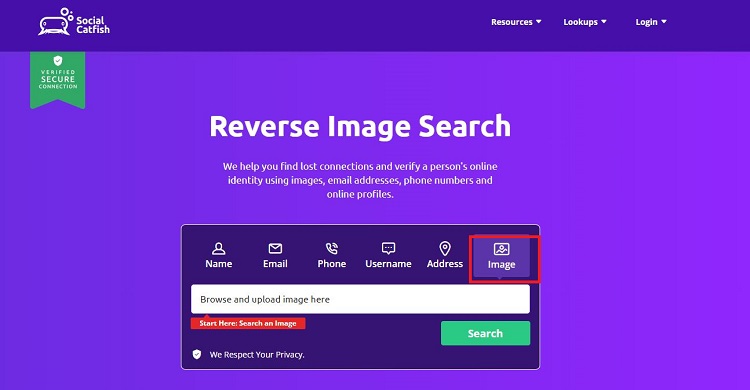
Tìm kiếm Facebook của ai đó qua ảnh chụp với ID ảnh đơn giản
(Lưu ý:Phương pháp này thực hiện trên PC sẽ dễ dàng hơn vì bạn có thể xem được đuôi của tệp ảnh tải về. Vì vậy, admin sẽ hướng dẫn trên máy tính thay vì điện thoại nha)
Trong trường hợp bạn tải ảnh về từ Facebook và nếu may mắn, bạn sẽ nhận được ảnh có ID thông thường là:
| 1234567889_ABCXYZ_98777182902222_n.jpg. Trong đó, ABCXYZ (bộ số ở giữa) là mã ID. Hoặc cũng có thể được phân cách bằng dấu chấm. Dãy số ở trước và sau cũng có thể thay đổi so với ví dụ mình đưa ra. Nhưng bạn chỉ cần quan tâm đến dãy số chính giữa ABCXYZ là đươc. |
Sau đó, bạn tìm đến ảnh lưu đó, nhấn chuột phải vào ảnh và chọn Rename > Khi ở chế độ chỉnh sửa, copy dãy số ở giữa lại. Tiếp đến, bạn truy cập theo đường dẫn này https://www.facebook.com/photo.php?fbid=ABCXYZ (ABCXYZ bạn thay bằng dãy số mình vừa sao chép) > Nhấn Enter để truy cập đường link và xem kết quả.
Lưu ý: Nếu số này không phải ID ảnh hoặc hình ảnh không ở chế độ công khai/người đó đã chặn bạn thì cũng không truy cập được đâu nhé!
Trên đây là chi tiết cách tìm 1 người trên Facebook qua ảnh bằng điện thoại. Blog Chăm Chỉ chúc bạn thực hiện thành công!
XEM THÊM
- Cách đổi tài khoản Facebook liên kết với Instagram cực dễ
- Tại sao không bật được chế độ theo dõi trên Facebook? Bạn có biết